از طریق منوی جستجو مطلب مورد نظر خود در وبلاگ را به سرعت پیدا کنید
روش نصب و استفاده از وبمین در اوبونتو 22.04
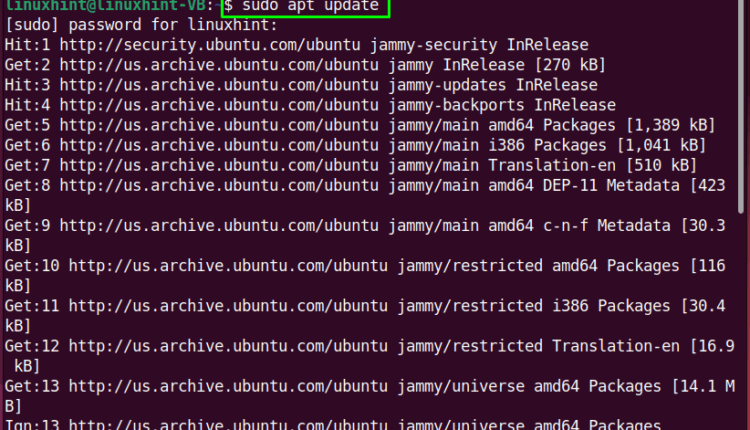
سرفصلهای مطلب
وبمین یک رابط مبتنی بر وب برای مبتنی بر لینوکس است سیستم های مدیریت. این به شما اجازه می دهد تا یک سرور را از طریق console یا از راه دور، حذف نیاز به تغییر دستی فایل های پیکربندی لینوکس/یونیکس. همچنین میتوانید از رابط Webmin برای پیکربندی بخشهای داخلی سیستمعامل مانند سهمیه دیسک، سرویسها یا فایلهای پیکربندی و برنامههای منبع باز مانند MySQL، PHP، DNS، Apache یا Tomcat استفاده کنید.
این نوشته در مورد این روش بحث خواهد کرد Webmin را در اوبونتو 22.04 نصب و استفاده کنید. بنابراین، بیایید شروع کنیم!
روش نصب وبمین در اوبونتو 22.04
برای نصب وبمین در اوبونتو 22.04، باید دستورالعمل های گام به گام زیر را دنبال کنید.
مرحله 1: مخازن سیستم را به روز کنید
مطبوعات “CTRL+ALT+T” برای باز کردن terminal از Ubuntu 22.04 خود و دستور زیر را برای به روز رسانی مخازن سیستم اجرا کنید:

مرحله 2: وابستگی های مورد نیاز را نصب کنید
در مرحله بعد دستور زیر را اجرا کنید وابستگی های مورد نیاز برای وبمین را نصب کنید:


مرحله 3: کلید Webmin GPG را وارد کنید
حالا وقت آن است که import کلید Webmin GPG برای امضای بسته ها در مخزن:

مرحله 4: مخزن Webmin را اضافه کنید
از دستور زیر برای اضافه کردن استفاده کنید مخزن وبمین به منابع نرم افزاری سیستم اوبونتو 22.04:

چند دقیقه صبر کنید:

مرحله 5: Webmin را در اوبونتو 22.04 نصب کنید
اگر مراحل داده شده قبلی را به دقت دنبال کرده باشید، در این مرحله، اوبونتو 22.04 شما برای نصب Webmin آماده است:

چند دقیقه صبر کنید زیرا نصب وبمین مدتی طول می کشد تا کامل شود:

همچنین، توجه داشته باشید URL/آدرس IP سرور با پورت مشخص شده در خروجی این آدرس کامل برای دسترسی به وبمین استفاده خواهد شد.
مرحله 6: تنظیمات فایروال را پیکربندی کنید
به طور پیش فرض، Webmin برای اتصال گوش می دهد روی بندر”10000“. بنابراین، ما باید پورت را باز کنیم.1000” در دیواره آتش برای دسترسی به وبمین از طریق اینترنت:

مرحله 7: وضعیت وبمین را بررسی کنید
در آخر، قبل از دسترسی به سرویس وبمین، وضعیت آن را بررسی کنید روی مرورگر:
خروجی داده شده نشان می دهد که سرویس وبمین در حال حاضر فعال است روی سیستم اوبونتو 22.04 ما:

حالا بیایید به سمت روش استفاده از وبمین در اوبونتو 22.04 برویم.
روش استفاده از وبمین در اوبونتو 22.04
برای استفاده وبمین در اوبونتو 22.04، مرورگر مورد علاقه خود را باز کنید و آدرس IP عمومی خود یا نام میزبان سرور و سپس پورت را بنویسید.10000”:
سپس با استفاده از عبارت Webmin وارد رابط کاربری وبمین شوید sudo کاربر یا root اعتبارنامه:

پس از ورود به سیستم، به سمت سایت هدایت می شوید داشبورد وبمین که شامل اطلاعات اولیه از شما است سیستم اوبونتو 22.04:

همچنین می توانید برای بررسی جزئیات روی نماد “زنگ” کلیک کنید. همچنین، صفحه سمت چپ گزینه های مختلفی را ارائه می دهد که می توان به راحتی آنها را تغییر داد:

این همه اطلاعات اولیه مربوط به نصب و استفاده بود وبمین در اوبونتو 22.04. در صورت نیاز می توانید تحقیقات بیشتری انجام دهید.
نتیجه
به Webmin را در اوبونتو 22.04 نصب و استفاده کنید، اولین، مخازن مورد نیاز را نصب کنید و کلید GPG وبمین را به سیستم خود اضافه کنید. پس از انجام این کار، مخزن وبمین را اضافه کنید و وبمین را نصب کنید با استفاده از “$ sudo apt install webmin” فرمان سپس، وضعیت وبمین را بررسی کنید و وارد شوید به آن رابط وب با آدرس IP عمومی یا سرور شما:10000” بندر. این نوشته در مورد روش مورد بحث قرار گرفت Webmin را در اوبونتو 22.04 نصب و استفاده کنید.
لطفا در صورت وجود مشکل در متن یا مفهوم نبودن توضیحات، از طریق دکمه گزارش نوشتار یا درج نظر روی این مطلب ما را از جزییات مشکل مشاهده شده مطلع کنید تا به آن رسیدگی کنیم
زمان انتشار: 1402-12-31 18:34:06



